Navigarea în jungla platformelor de streaming poate fi o provocare dificilă. Cheia de stream este unul dintre cele mai importante elemente pentru transmisiile live de pe YouTube. În acest ghid vei afla unde să găsești cheia de stream pe YouTube și cum să o introduci în Streamlabs OBS. Urmează acești pași pentru a-ți pune bazele pentru live-urile tale și pentru a-ți consolida prezența pe YouTube.
Cele mai importante informații
- Cheia de stream poate fi găsită ușor în setările YouTube.
- După ce ai copiat cheia, o poți introduce în Streamlabs OBS.
- Asigură-te că ești conectat la contul tău de YouTube în Streamlabs OBS pentru a asigura un proces de streaming fără probleme.
Ghid pas cu pas
Pentru a găsi cheia de stream și a o introduce în Streamlabs OBS, urmează acești pași:
Mai întâi, navighează pe YouTube. Pentru aceasta, deschide browser-ul web și accesează site-ul YouTube. În partea de sus, vei găsi un mic simbol de cameră, pe care trebuie să dai click pentru a deschide meniul de live streaming.
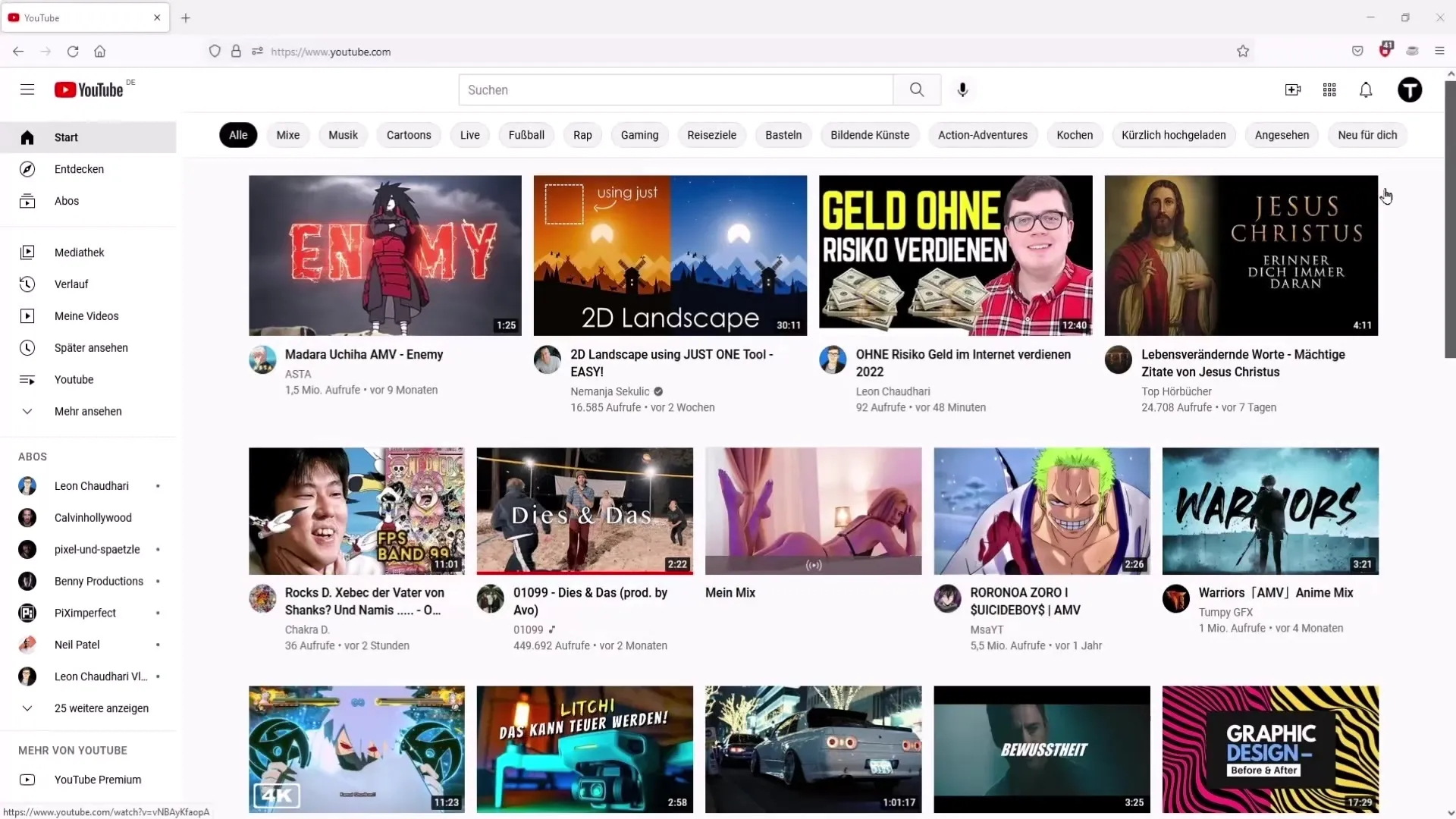
Odată ce ai dat click pe simbolul camerei, se va deschide un meniu dropdown. Aici selectezi opțiunea "Începeți transmisiunea live". Acest lucru te va redirecționa către o nouă pagină unde poți configura live-ul.
Pe noua pagină, selectează în partea de sus stânga fila "Stream". Aici vei vedea o serie de opțiuni, printre care și cheia de stream, necesară pentru live-ul tău. Aceasta se află mai jos pe pagină.
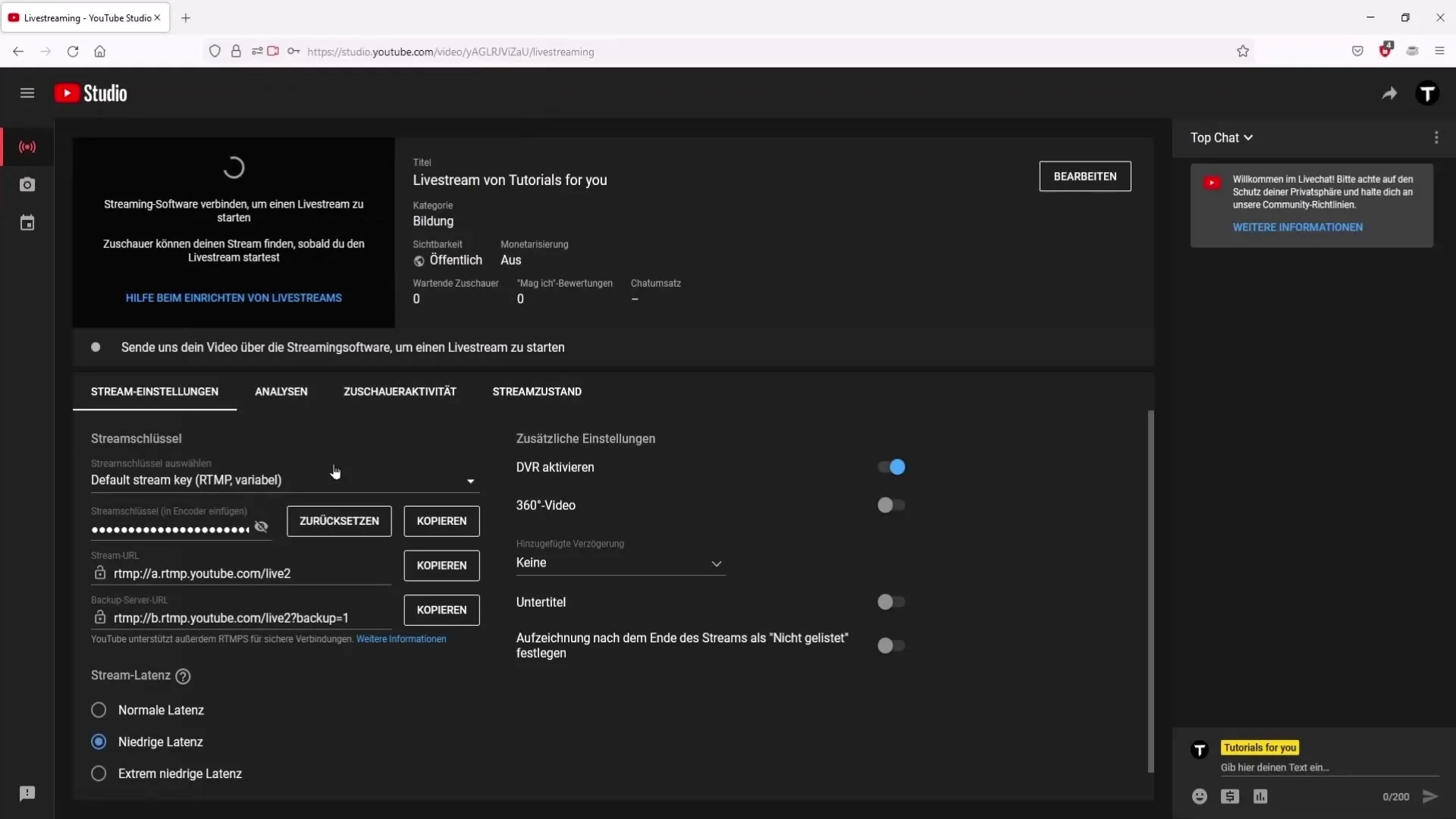
Pentru a copia cheia de stream, dă click pe butonul din dreapta cheii. Acest lucru va copia automat cheia în clipboard-ul tău, astfel încât să o poți lipi ulterior rapid.
Acum deschide Streamlabs OBS pe computerul tău. După deschiderea programului, mergi în partea de jos stânga și apasă butonul "Setări".
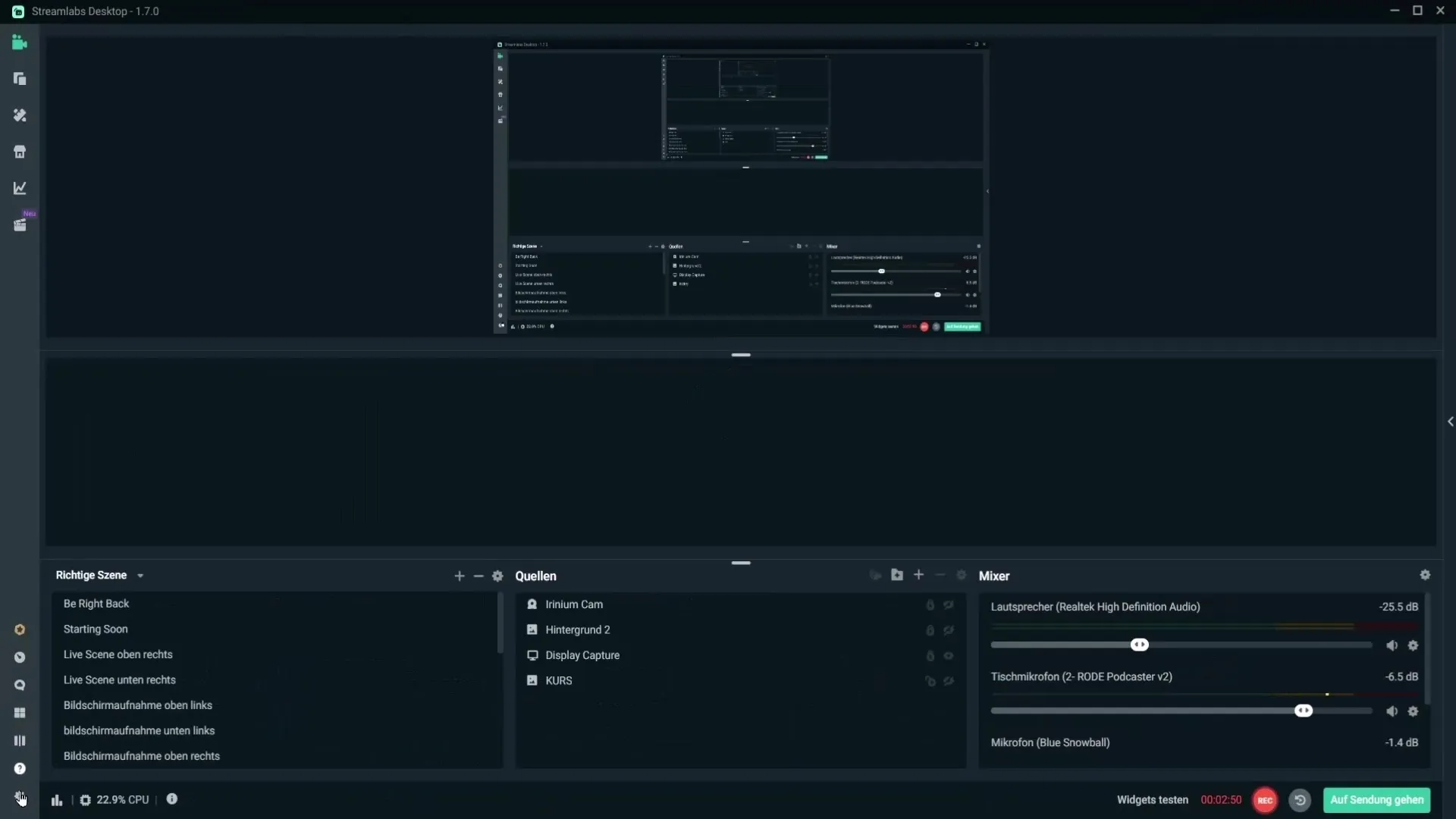
În setări, navighează sus la fila "Stream". Aici sunt disponibile diferite opțiuni pentru contul tău de streaming. Probabil fereastra arată diferit pentru tine dacă încă nu te-ai conectat la YouTube.
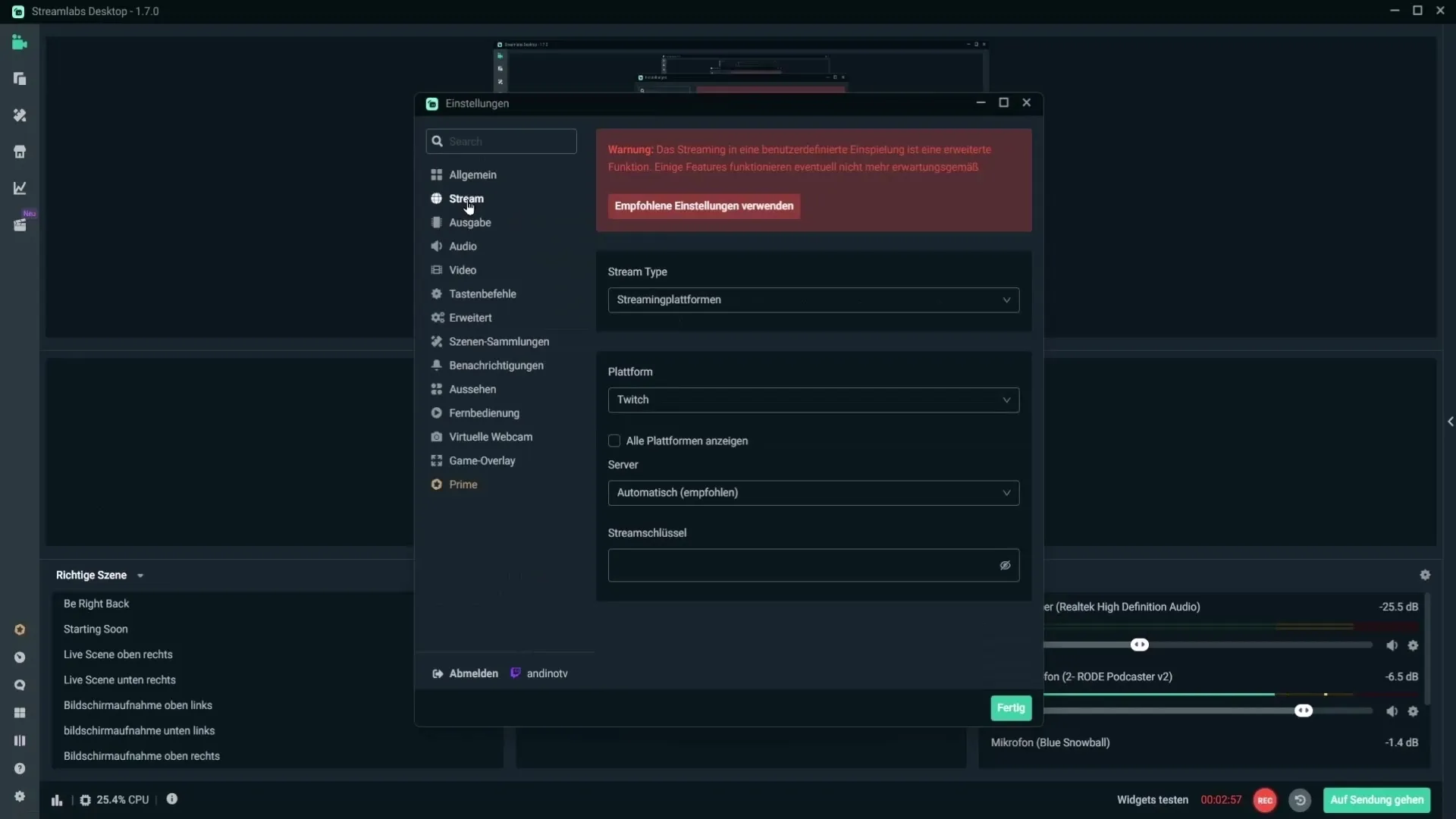
Dacă încă nu te-ai conectat la contul tău YouTube, ar trebui să faci asta acum. Doar așa poți folosi Streamlabs OBS pentru streaming pe YouTube.
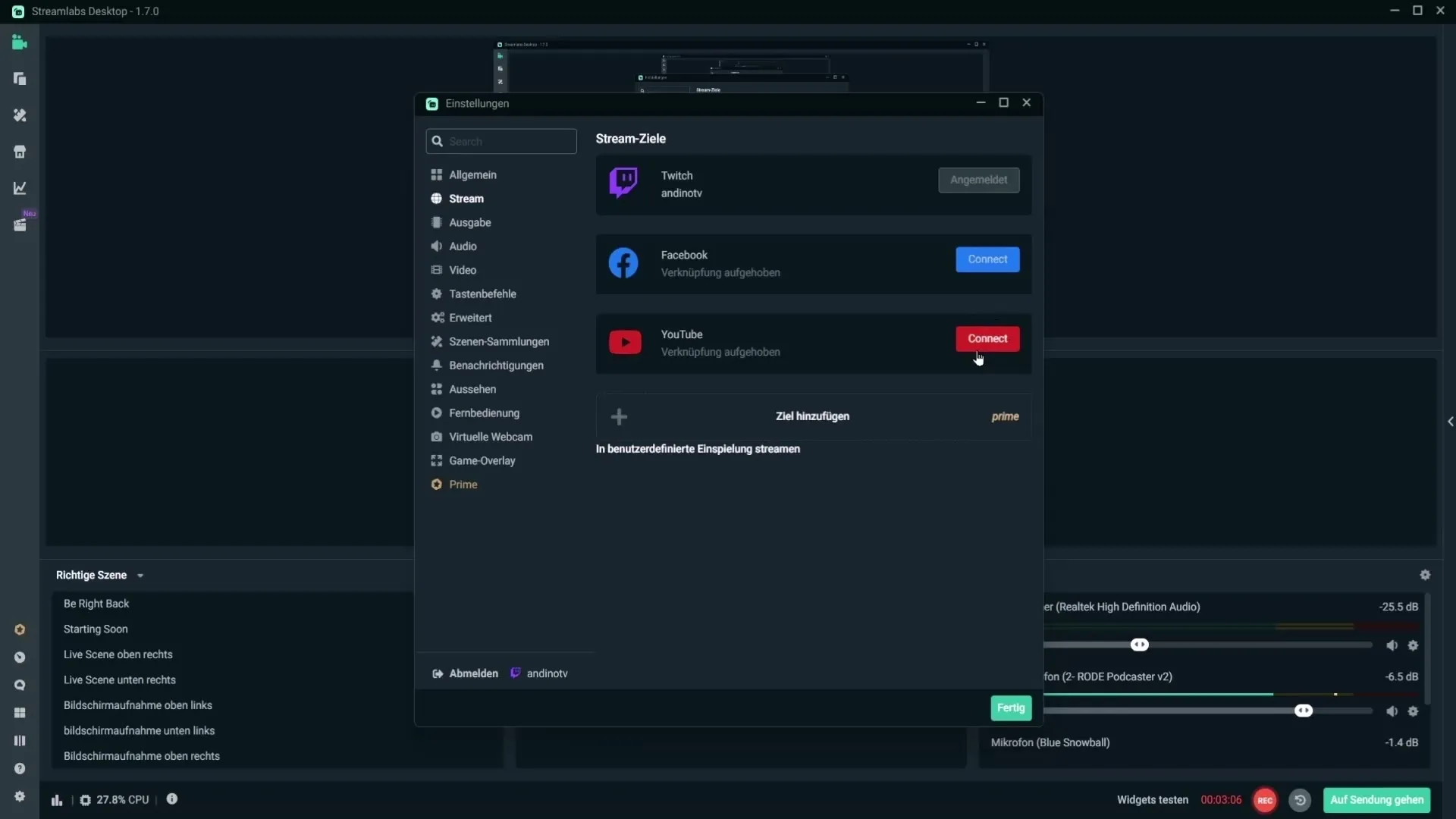
O dată ce conexiunea este stabilită, derulează în jos până când ajungi la secțiunea "Setări de stream personalizate". Aici selectezi platforma "YouTube".
Următorul pas este să introduci cheia de stream pe care ai copiat-o anterior. Acest lucru se face simplu apăsând tastele Ctrl + V sau folosind funcția "Lipește" din meniu.
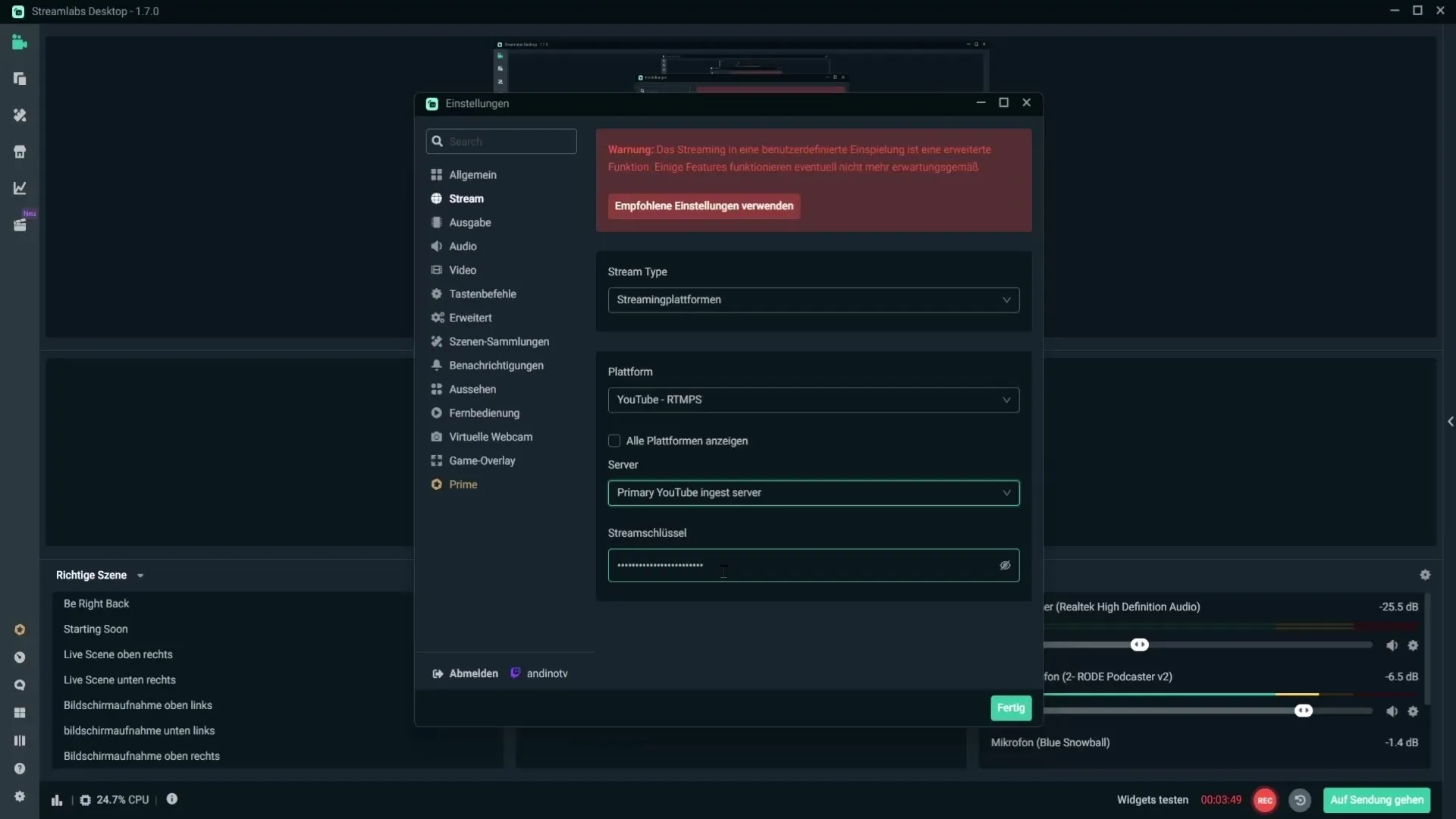
După ce ai introdus cheia de stream, apasă butonul "Finalizare" în partea dreaptă jos.
Ultimul pas este să începi stream-ul. Acum ești pregătit să începi prima ta transmisie pe YouTube și să câștigi spectatori.
Concluzie
Cu acest ghid pas cu pas, știi exact unde să găsești cheia de stream pe YouTube și cum să o introduci în Streamlabs OBS. Folosește aceste cunoștințe pentru a-ți face live-urile de succes.
Întrebări frecvente
Cum găsesc cheia de stream pe YouTube?Găsești cheia de stream dând click pe simbolul camerei și apoi selectând "Începeți transmisiunea live".
Cum introduc cheia de stream în Streamlabs OBS?Deschide Streamlabs OBS, mergi la setări, selectează "Stream" și inserează cheia în secțiunea corespunzătoare de setări personalizate de stream.
Trebuie să mă conectez la YouTube în Streamlabs OBS?Da, trebuie să te conectezi la contul tău YouTube pentru a permite streaming-ul.
Ce fac dacă cheia mea de stream nu funcționează?Verifică dacă ai copiat corect cheia și dacă ești conectat la contul corect de YouTube.


